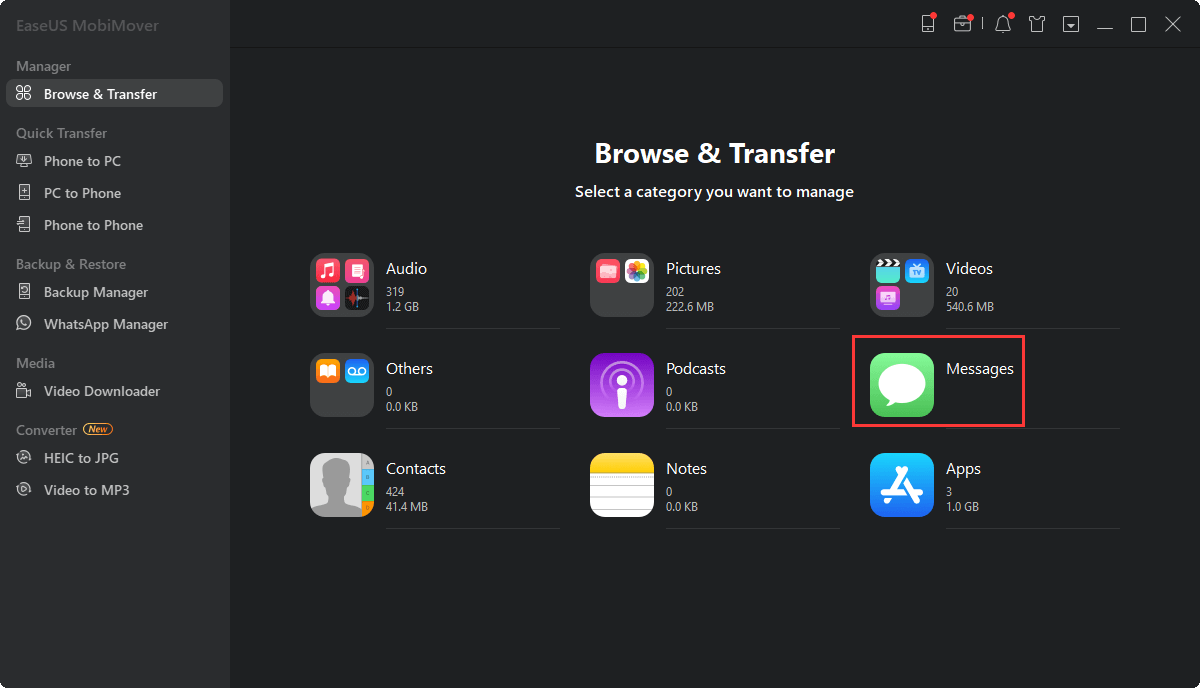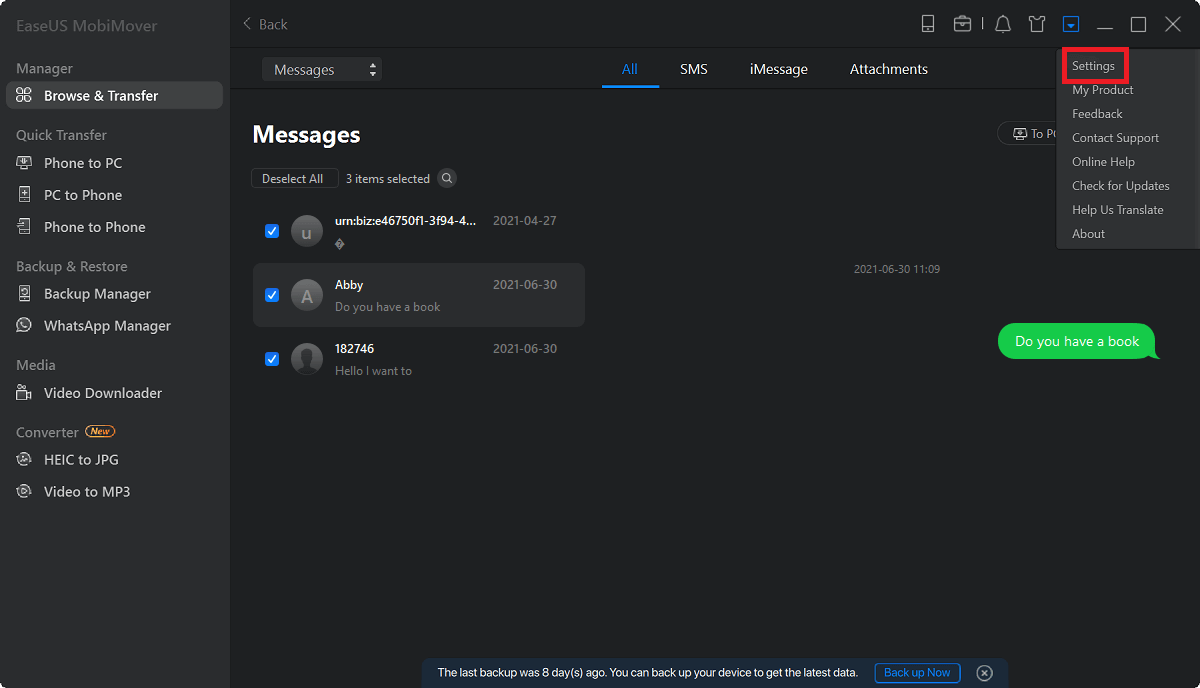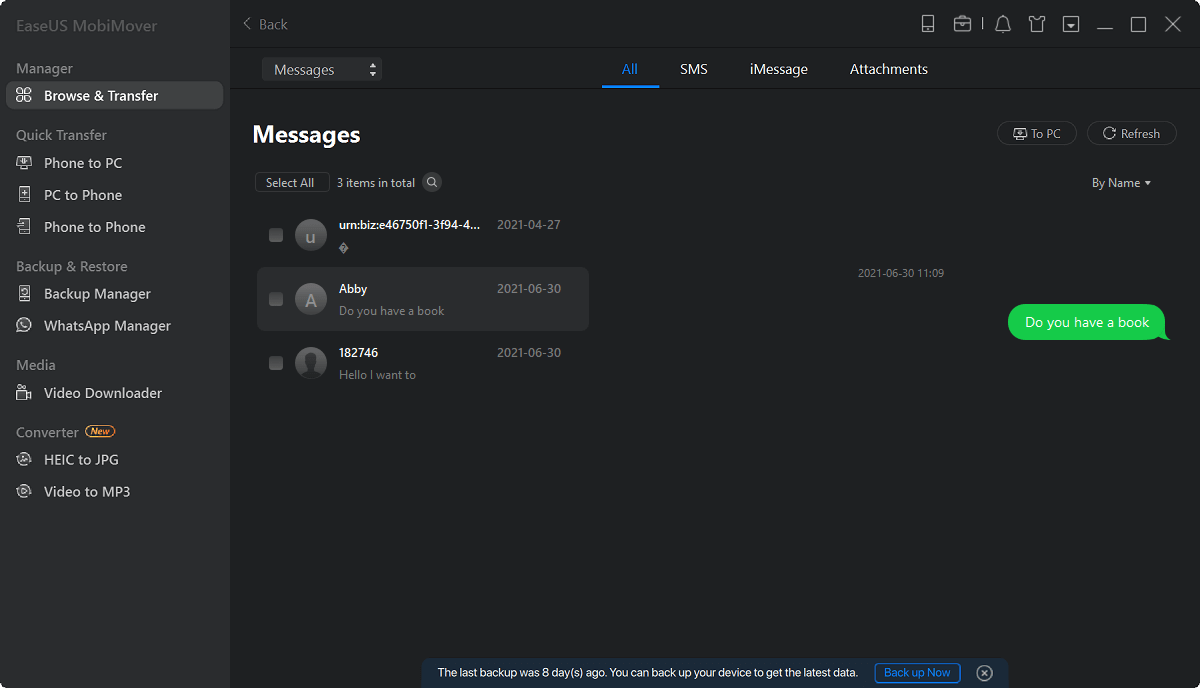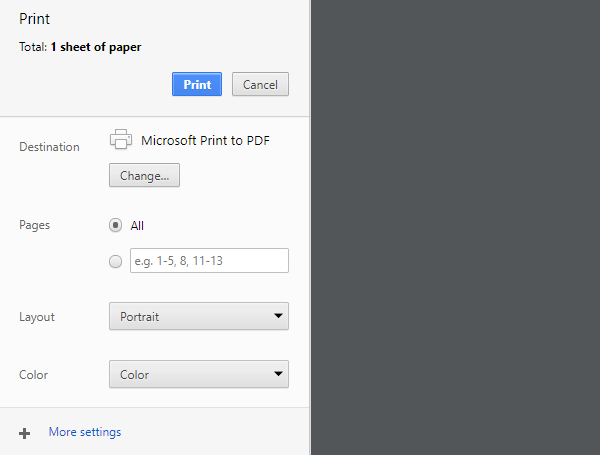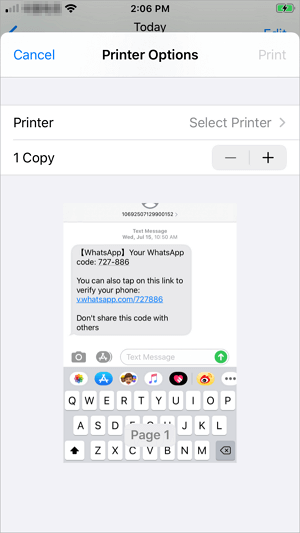Deux méthodes gratuites pour imprimer des messages texte depuis un iPhone.
"Comment imprimer gratuitement des SMS depuis un iPhone 7 ?" Si vous avez une question similaire à poser, vous essayez probablement d'imprimer des messages texte sur iPhone pour un procès. En fait, pour réussir à imprimer les messages texte de votre iPhone, il existe deux méthodes courantes.
Continuez à lire et apprenez chaque méthode en détail. Ensuite, appliquez l’un des conseils pour imprimer des messages texte depuis votre iPhone en quelques minutes.
Méthode 1. Comment imprimer gratuitement des messages texte depuis un iPhone avec le logiciel de transfert iPhone
Si vous avez une longue conversation à imprimer, vous devez d'abord transférer les messages texte de votre iPhone vers l'ordinateur, puis imprimer les textes à l'aide de votre ordinateur.
Pour recevoir des messages texte iPhone sur votre ordinateur, vous devez utiliser un outil de transfert iPhone prenant en charge le transfert de messages. L'outil gratuit de transfert de données iOS - EaseUS MobiMover est un tel outil. Il prend en charge le transfert de données entre un iPhone/iPad/iPod et un ordinateur ou entre deux iDevices.
En ce qui concerne le transfert de données d'un iPhone à un ordinateur, il vous permet de transférer des messages texte, des contacts, des photos, des vidéos, de la musique, des livres et plus encore de votre iPhone vers un PC ou un Mac à l'aide d'un câble USB. Ainsi, vous pouvez non seulement transférer des messages texte d'iPhone vers un ordinateur, mais également exporter directement des messages texte d'iPhone vers PDF .
Pour transférer des messages texte de l'iPhone vers l'ordinateur :
Étape 1. Connectez votre iPhone à votre ordinateur et exécutez EaseUS MobiMover > Cliquez sur « Faire confiance » sur votre iPhone pour faire confiance à cet ordinateur > Depuis l'écran principal d'EaseUS MobiMover, choisissez « Gestion de contenu » > Choisissez « Messages » dans le volet de droite.
Étape 2. Dans « Paramètres », vous pouvez choisir un emplacement pour enregistrer les messages que vous allez transférer. Sinon, l'emplacement par défaut est sur le bureau de votre ordinateur.
Étape 3. Sélectionnez les messages que vous souhaitez transférer et cliquez sur le bouton « Transférer vers le PC ». Une fois terminé, vous pouvez accéder au dossier sélectionné pour vérifier les messages. (Les éléments seront enregistrés dans un fichier HTML sur votre ordinateur, vous devrez donc l'ouvrir avec un navigateur pour afficher ses détails.)
Après avoir exporté des messages texte de votre iPhone vers un ordinateur, vous pouvez désormais suivre les étapes simples ci-dessous pour imprimer les conversations.
Comment copier des messages texte sur iPhone et imprimer des messages texte iPhone :
Étape 1. Cliquez avec le bouton droit sur le message exporté et choisissez « Ouvrir avec » > « Google Chrome ».
Étape 2. Sur la page, cliquez sur les trois points dans la fenêtre Chrome et choisissez « Imprimer ».
Étape 3. Configurez l'impression et cliquez sur "Imprimer" pour démarrer.
![Comment imprimer gratuitement des messages texte depuis iPhone]()
Méthode 2. Comment imprimer gratuitement des messages texte depuis un iPhone en prenant des captures d'écran
Si les messages texte que vous souhaitez imprimer sont courts, vous pouvez en prendre des captures d'écran, puis imprimer ces images depuis votre iPhone à l'aide d'AirPrint ou transférer les captures d'écran sur votre ordinateur et les imprimer depuis l'ordinateur.
Pour imprimer des messages texte iPhone depuis l'iPhone en prenant des captures d'écran :
Étape 1. Accédez à l'application « Messages » et cliquez sur le message que vous devez imprimer.
Étape 2. Prenez des captures d'écran de votre conversation. (Si vous ne savez pas comment prendre des captures d'écran sur votre appareil, consultez le guide sur la façon de prendre des captures d'écran sur iPhone .)
Étape 3. Imprimez les captures d'écran.
- Assurez-vous que votre iPhone est connecté à l'imprimante et que l'imprimante est allumée. Accédez à l'application « Photos », sélectionnez les captures d'écran, appuyez sur le bouton « Partager » et choisissez « Imprimer ».
- Ou vous pouvez transférer des photos de l'iPhone vers le PC , puis imprimer les messages texte depuis votre iPhone à l'aide d'un ordinateur.
![Comment imprimer des messages texte depuis iPhone en prenant des captures d'écran]()
L'essentiel
Ce sont les deux solutions les plus courantes pour imprimer gratuitement des messages texte depuis un iPhone. Bien entendu, en plus d'EaseUS MobiMover, il existe de nombreux autres outils de transfert iPhone qui vous permettent de transférer les messages texte de votre iPhone vers votre ordinateur. Si vous n'êtes pas satisfait de l'outil que nous vous recommandons, vous pouvez effectuer une recherche sur Internet et choisir celui que vous préférez appliquer.